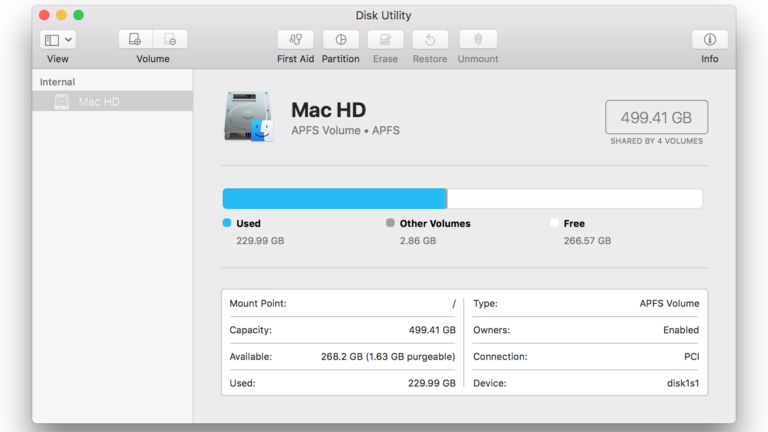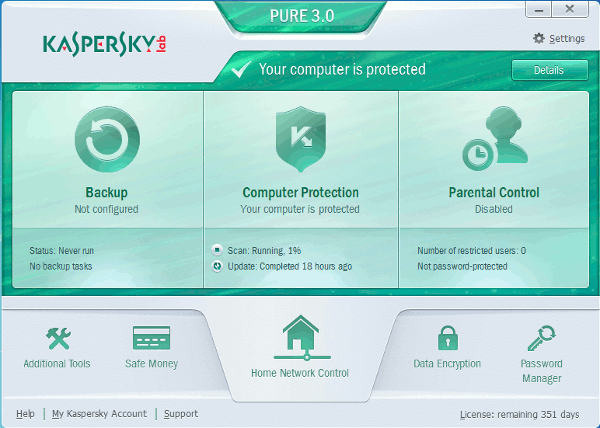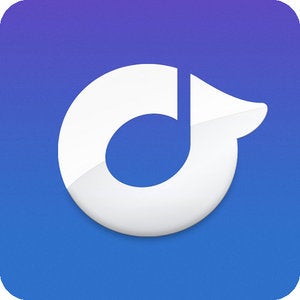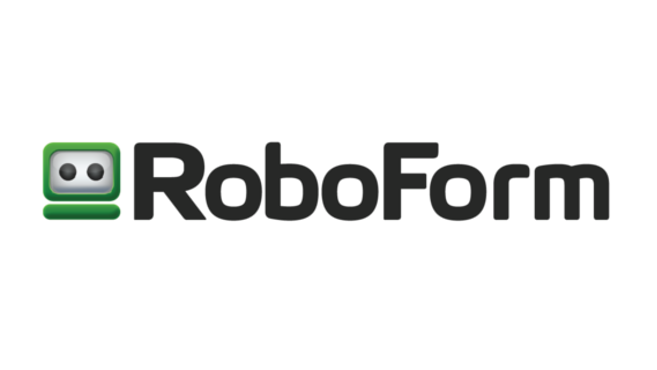Обзор Microsoft Edge | Надежные отзывы
Первый взгляд на превью Microsoft Edge
Когда Microsoft впервые представила Windows 10, одной из самых интригующих новых функций был новый веб-браузер с рабочим названием Project Spartan. Оптимизированный для работы с сенсорным экраном и имеющий множество встроенных дополнительных функций, таких как режим чтения, он предназначен для совместной работы с Internet Explorer, предоставляя более богатые возможности, в то время как Internet Explorer выполняет устаревшие функции.
Теперь Microsoft дала Project Spartan официальное название: Microsoft Edge. Новый браузер станет ключевой частью будущей операционной системы Windows 10, поэтому он чрезвычайно важен для успеха самого известного продукта Microsoft. Некоторое время он был доступен как часть Microsoft Windows 10 Technical Preview, так что вот что мы с ним сделали.
Новый взгляд
Наиболее очевидным изменением Microsoft Edge является улучшенный внешний вид. Верхняя панель навигации теперь толще и имеет гораздо более равномерный набор кнопок, что должно упростить ее использование на устройствах с сенсорным экраном. Напротив, Internet Explorer имеет значки другого размера и более тесную панель навигации.
СМОТРИТЕ ТАКЖЕ: Windows 10 против Windows 7
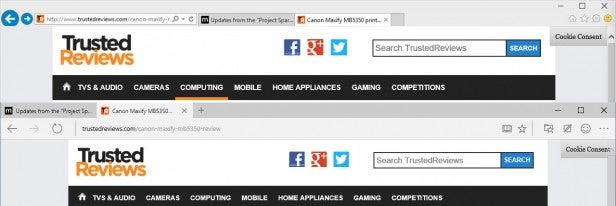
Общий макет также немного более логичен, с кнопкой обновления рядом с кнопками «Назад» и «Вперед» и рядом с строкой URL. Это помещает все «беспорядок» в одну строку, в то время как вкладки были перемещены в отдельную строку выше, где для них больше места, и они просто имеют больше смысла. Это в значительной степени соглашение в настоящее время в веб-браузерах, Chrome и Firefox также устроены таким образом, так что это разумное изменение.
Microsoft вполне могла бы внести эти изменения в Internet Explorer — ни одна из этих косметических настроек не повлияла бы на совместимость — но решила использовать их как способ различить два браузера.
Режим чтения и список для чтения
Первая большая новая функция Microsoft Edge — встроенный режим чтения. Это переформатирует любые страницы, которые вы просматриваете, в удобный для чтения макет, свободный от рекламы, меню и других отвлекающих факторов.
Это не новая концепция, но ее встраивание встречается довольно редко, поскольку большинству браузеров требуется расширение для включения этой функции. Safari — один из немногих, где он есть. Более того, реализация Microsoft довольно гладкая.
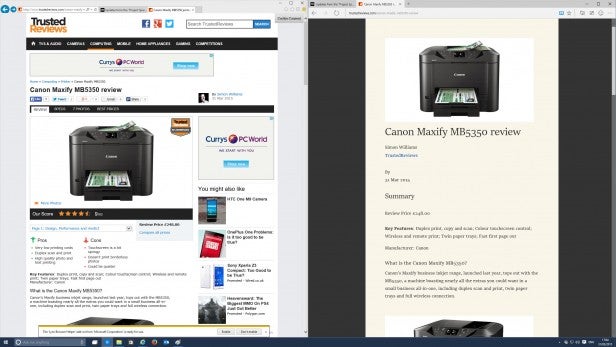
Контент отображается на фоне магнолии, не напрягающем глаза, а не чисто белом, а размер шрифта установлен на удобный для чтения размер. Изображения также правильно отформатированы и расположены, как и любые заголовки.
Однако он не может творить чудеса, и любой контент, который не является довольно обычной статьей, не будет работать, а параметр «Режим чтения» будет недоступен, если он не применим. Это включает в себя такие вещи, как домашние страницы веб-сайтов, которые в основном представляют собой просто блоки ссылок на статьи, фотогалереи или любой контент, который динамически создается по мере того, как вы перемещаетесь по веб-сайту или взаимодействуете с ним.
К режиму чтения прилагается список для чтения. Это находится рядом с «Избранным» и позволяет временно добавить страницу в закладки, не добавляя ее в долгосрочное избранное. Ссылки на список чтения отображаются с крупными изображениями, взятыми из содержимого, и крупными четкими заголовками, поэтому очень легко быстро просмотреть и найти нужную ссылку. Напротив, в списке избранного используются традиционные компактные фавиконы для обозначения каждой ссылки.
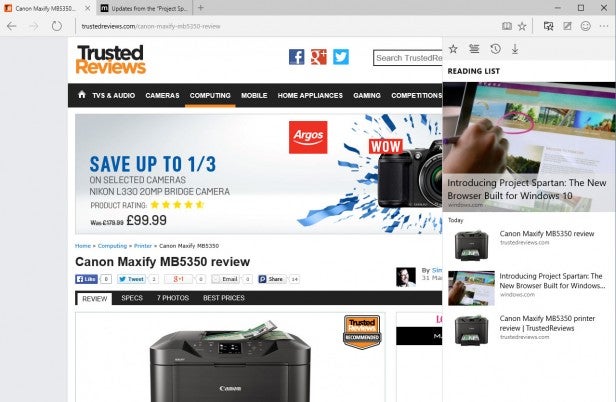
Хотя другие браузеры имеют аналогичные системы, это, безусловно, самый удобный способ управления списком чтения, который мы нашли. Единственное, чего не хватает, — это прямой способ ссылки на версию страницы в режиме чтения — вы можете сделать закладку из режима чтения, но ссылка вернет вас к полной версии.
Аннотация веб-страницы
Возможно, функция, которая больше всего показывает, насколько многофункциональной Microsoft пытается сделать Microsoft Edge, — это его возможности аннотаций. Пользователи могут просто нажать кнопку, чтобы сделать снимок экрана, на котором они могут начать рисовать с помощью мыши или пальца.
Существуют инструменты для перезаписи, выделения или создания речевых блоков, а также ластик и инструмент обрезки. Он также имеет кнопки для сохранения или обмена полученным изображением, что делает его полноценным интегрированным инструментом аннотации.
Мы не можем не чувствовать, что это немного нишевый инструмент — тем более, что в результате получается просто глупое изображение, а не веб-страница, заполненная данными — но как уникальная функция, о которой стоит кричать, она довольно впечатляет.
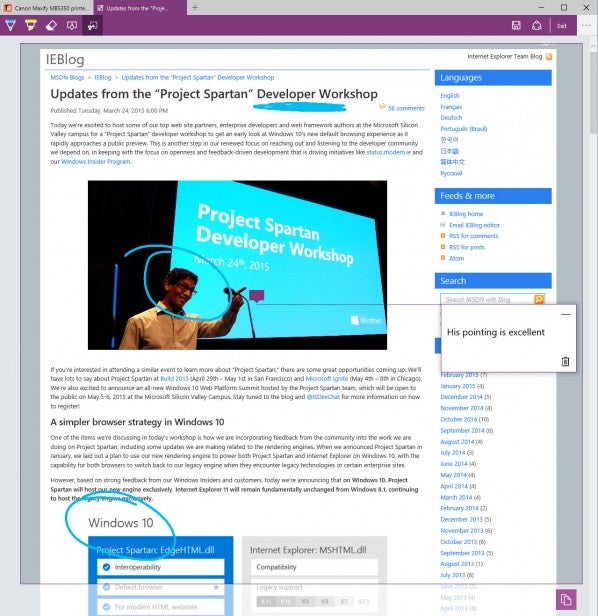
Новый движок рендеринга
Также новым является механизм рендеринга, хотя это гораздо более тонкое изменение, когда речь идет о пользовательском опыте. Мы не заметили, что Microsoft Edge работает быстрее, чем последняя версия Internet Explorer, и при этом он ничем не отличается с точки зрения того, как элементы загружаются на страницу или как содержимое настраивается, например, при увеличении масштаба.
Вместо этого новый движок призван просто привести основной веб-браузер Microsoft в соответствие с более современными базовыми технологиями. В то время как Internet Explorer продолжит использовать свой старый механизм рендеринга для поддержки старых технологий — особенно для бизнес-инструментов, созданных с использованием браузера, — Microsoft Edge может двигаться вперед, поддерживая новейшие технологии.
Microsoft Edge по-спартански
Ключевым мотиватором для Microsoft Edge является то, что он соответствует своему первоначальному кодовому имени Spartan. Весь опыт гораздо менее загроможден, чем Internet Explorer. Мы коснулись приведенной в порядок панели навигации, но это относится и к другим областям.
Щелкните правой кнопкой мыши изображение, и вам будут представлены пять вариантов, в Internet Explorer это 21. Щелкните правой кнопкой мыши ссылку, и вы получите три против четырнадцати. Нажмите на URL-адрес в панели навигации и его пять против 11.
Это не просто контекстные меню. Перейдите в меню, и там есть правильная вкладка «Настройки» для Microsoft Edge, в то время как Internet Explorer по-прежнему просто открывает основные настройки Интернета Windows.
Общий результат намного проще и чище.
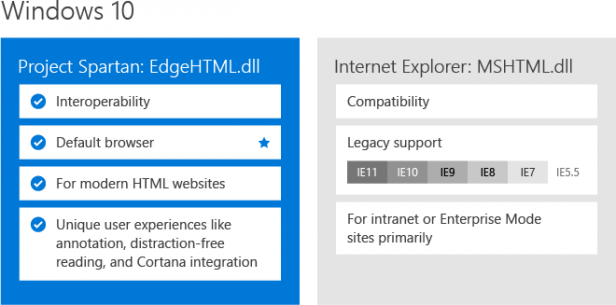
Чего не хватает?
К сожалению, на данный момент это все, с чем мы можем играть в Microsoft Edge, по крайней мере, в Великобритании. Для пользователей из США были реализованы некоторые функции цифрового помощника Cortana, позволяющие сервису предлагать полезную информацию при просмотре веб-страниц — направления к гостинице, которую вы просматриваете, или обзоры ресторанов и т. д.
Также отсутствуют функции автономного чтения и роуминга между устройствами. Более того, текущая версия все еще очень несовершенна, поэтому происходит много странных вещей или функций просто не работают, поэтому полная картина Microsoft Edge определенно еще не раскрыта.
Ранний вердикт
В целом, мы в значительной степени впечатлены тем, что мы видели в Microsoft Edge до сих пор. Его движок рендеринга такой же быстрый и мощный, как мы и ожидали, и, без сомнения, упростит программирование для браузера, но именно встроенные функции действительно продают его.
Режим чтения очень полезен и очень аккуратно реализован. Точно так же материал аннотаций, хотя, вероятно, и немного нишевый, очень хорошо сделан — больше не нужно возиться с различными инструментами захвата экрана и Photoshop, просто чтобы оставить несколько комментариев на веб-сайте или в статье.
Общий опыт также благословенно чистый и простой, Microsoft проделала хорошую работу по устранению беспорядка, который иногда делал использование Internet Explorer запутанным и громоздким.
Более того, впереди еще много новых функций, поэтому будущее Microsoft Edge определенно выглядит радужным.
Будет ли этого достаточно, чтобы отвлечь людей от подобных Chrome и Firefox, менее ясно, поскольку боль становится глубокой, когда дело доходит до воспоминаний людей о том, каким плохим был Internet Explorer. Тем не менее, Microsoft может только попытаться, и мы думаем, что она движется в правильном направлении.